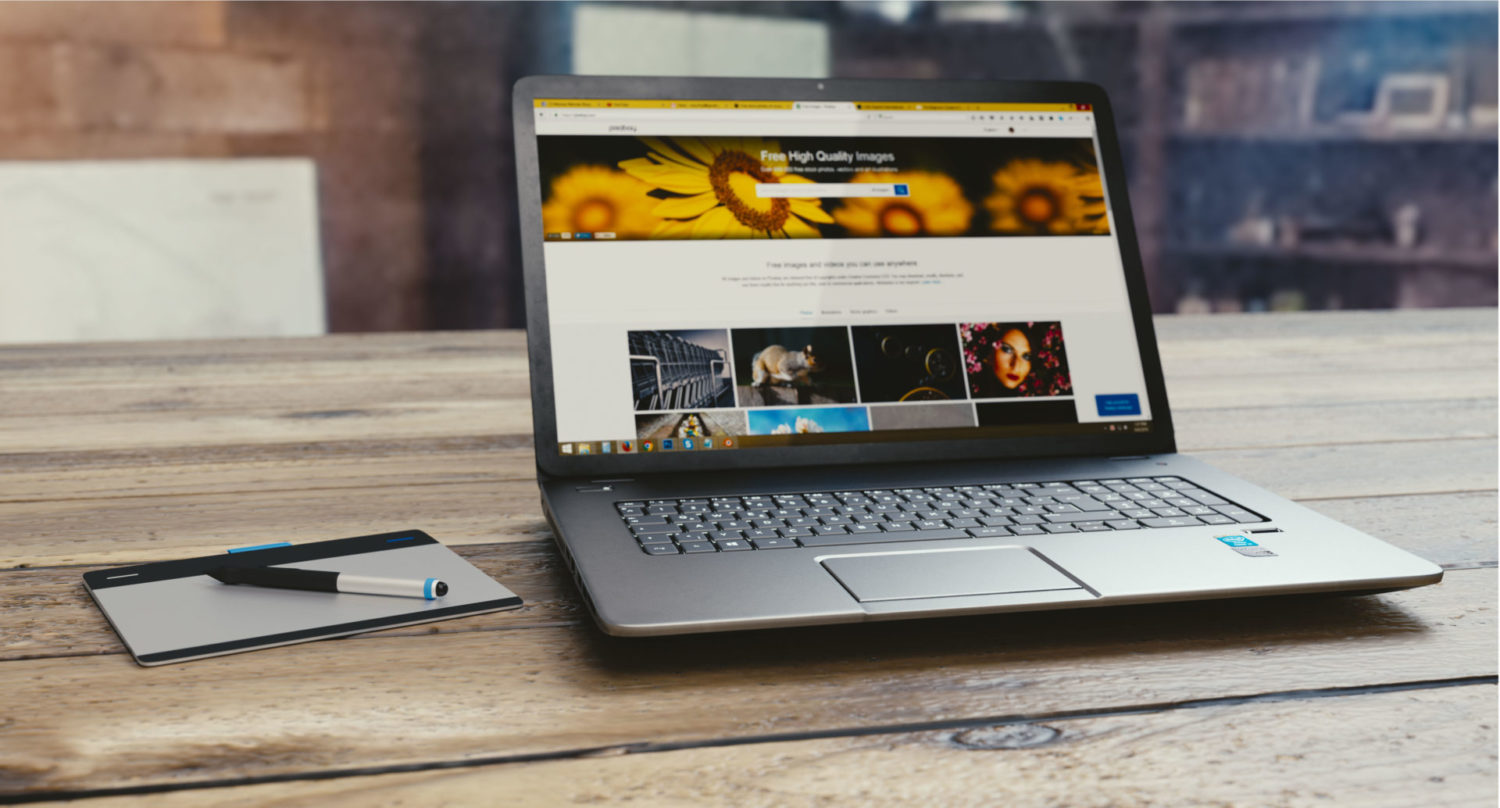ポケットワイファイの本体はバッテリータイプです。うまく充電が出来ていない場合は電池切れとなってしまいます。定期的にバッテリーの残量チェックをお勧めしております。
1.充電切れの状態
バッテリーが切れてしまったら、ポケットWi-Fiの電源を長押しをしても電源は入らず、電源ボタンを長押しすると画面上には赤いビックリマークの絵が表示されます。

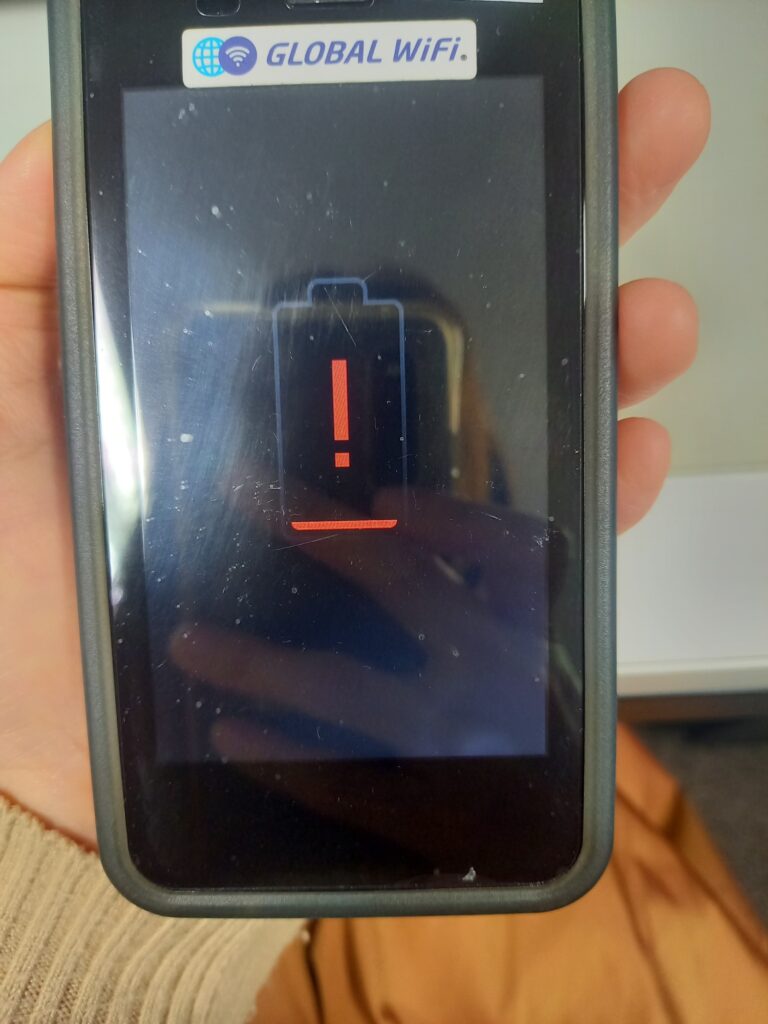
2.電源を入れる準備
赤いビックリマークの絵が表示されてしまった場合は、青色の電源アダプターをポケットWi-Fiの右にある差込口に差し、つなげます。

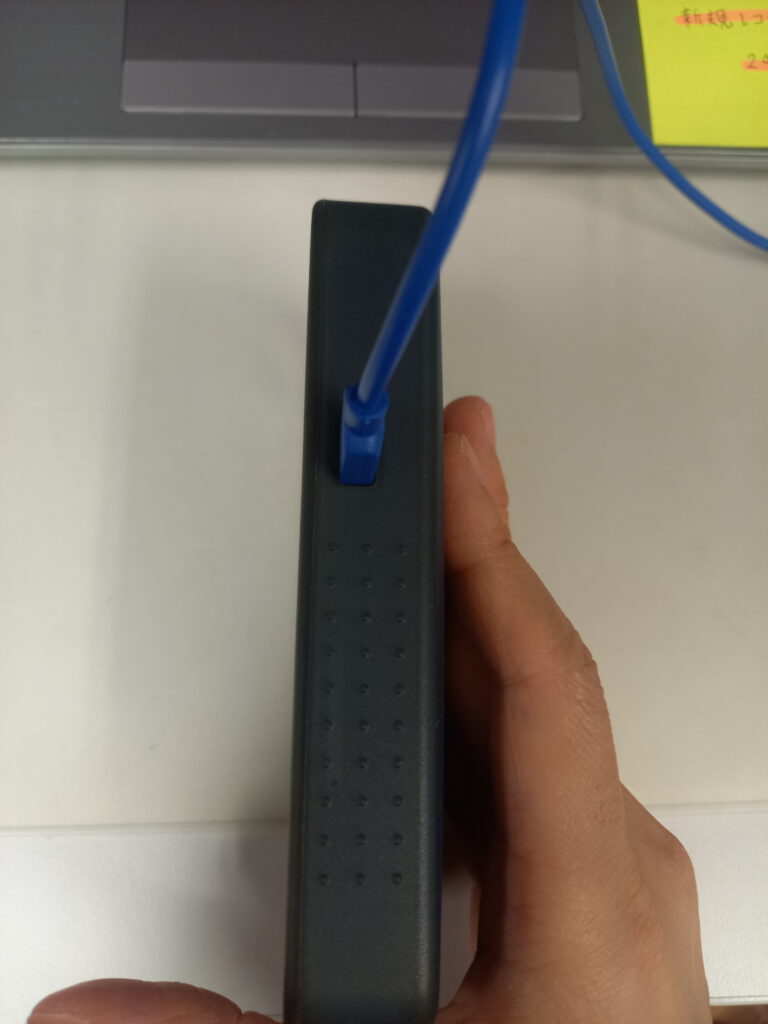
電源アダプターをコンセントにさします。ポケットWi-Fi画面上にコンセントの絵が一瞬だけ表示され、すぐに充電をしている絵に変わります。
(緑色でバッテリーが満タンになっていく動く絵です)
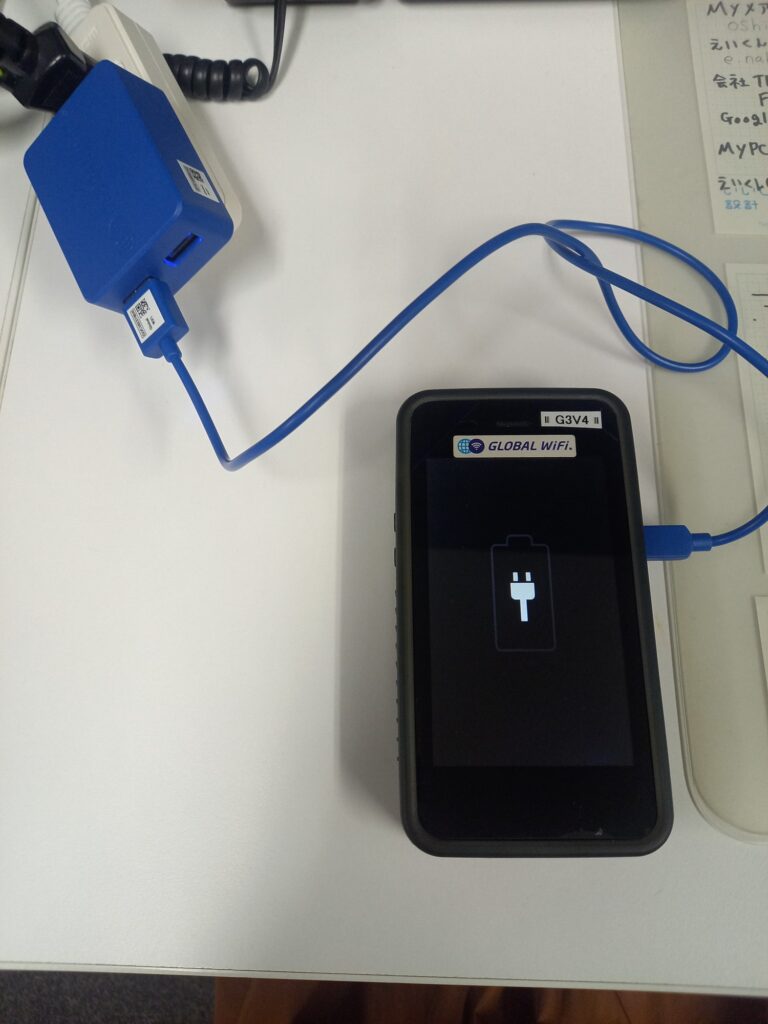

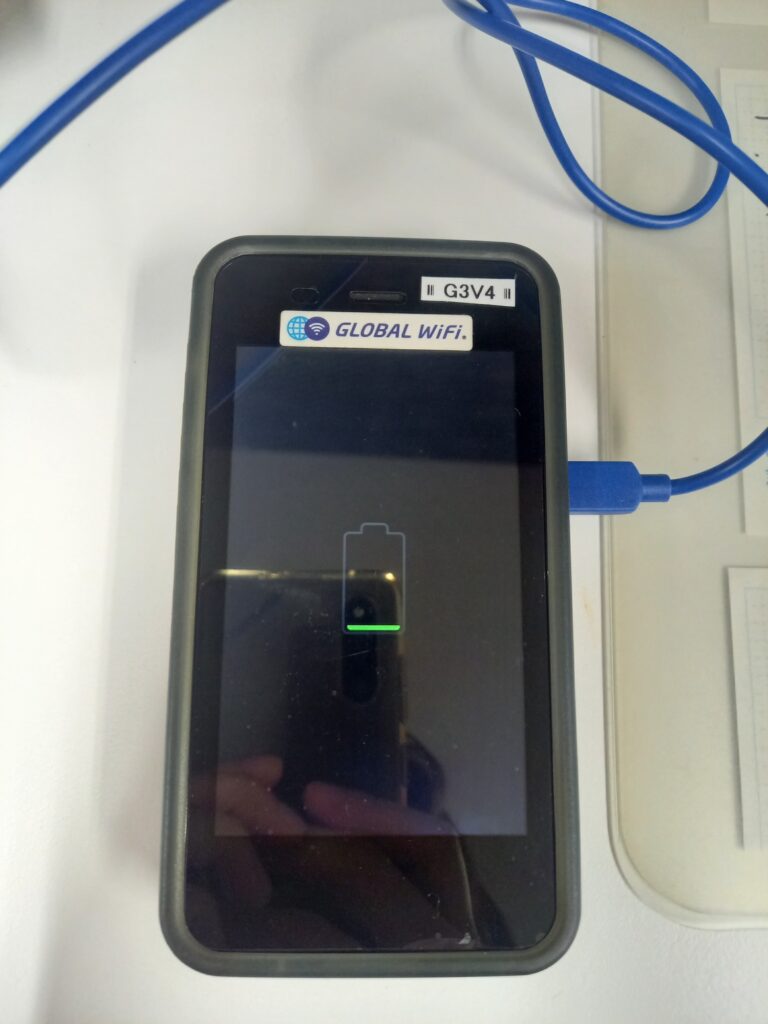

3.電源オン
コンセントを挿して充電を開始するとポケットワイファイは間もなく電源を入れられる状態となります。電源を(約5~6秒程)長押しすると、画面上にWelcomeと表示され、青色の画面で地球の絵とWi-Fiアンテナの絵の下にGLOBAL WiFiと書かれた画面になり、しばらくすると起動中の文字がでます。
うまくオンにできない場合は
電源ボタン(左サイド一番上のボタン)を「Welcome」が表示されるまで押し続けてください。およそ5秒から6秒くらいで「Welcome」と表示されます。
少ししたら上にスライドしてロック解除と表示されるので、上にスライドします。

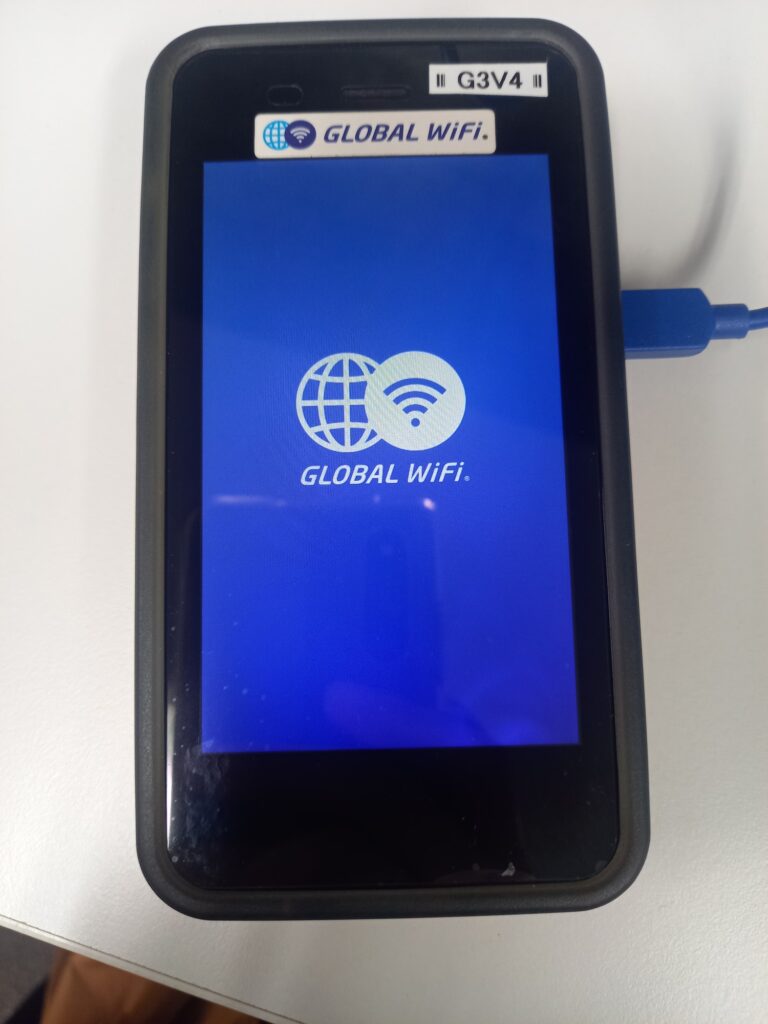


4.起動した状態
上にスライドをするとポケットWi-Fiのシリアルナンバー(IMEI)、インフォメーション、設定画面に画面が切り替わります。
(最初だけデータ通信量の箇所は インターネット接続中になっていますが、しばらくするとデータ通信量に切り替わります。)
一定時間画面を触れていないと画面は消え真っ暗になりますが、電源ボタンを一回だけ押すとまた上にスライドしてロック解除の画面が表示されます。
その場合は画面に従い、また同じように上にスライドしてロック解除をしてください。

電源の切り方
もしポケットWi-Fiを切るときは、電源ボタンを(約1秒程)押すと、電源を切るか再起動するかを選択できるので電源を切るを押します。
次にWi-Fiの電源を切りますOKを押します。

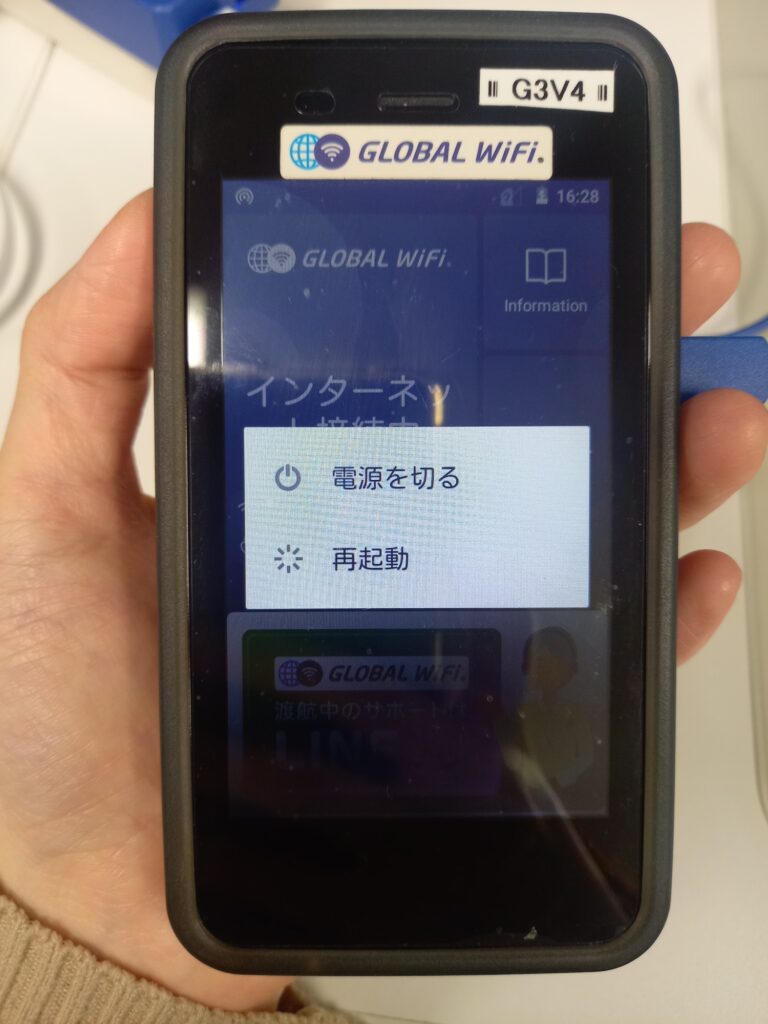
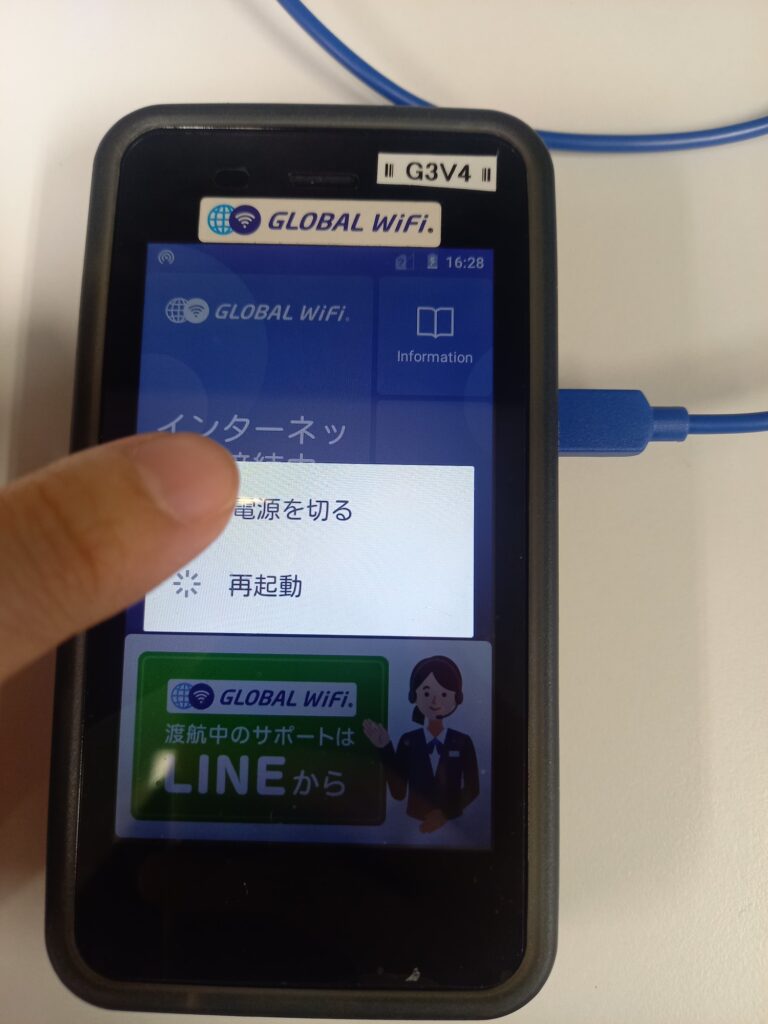
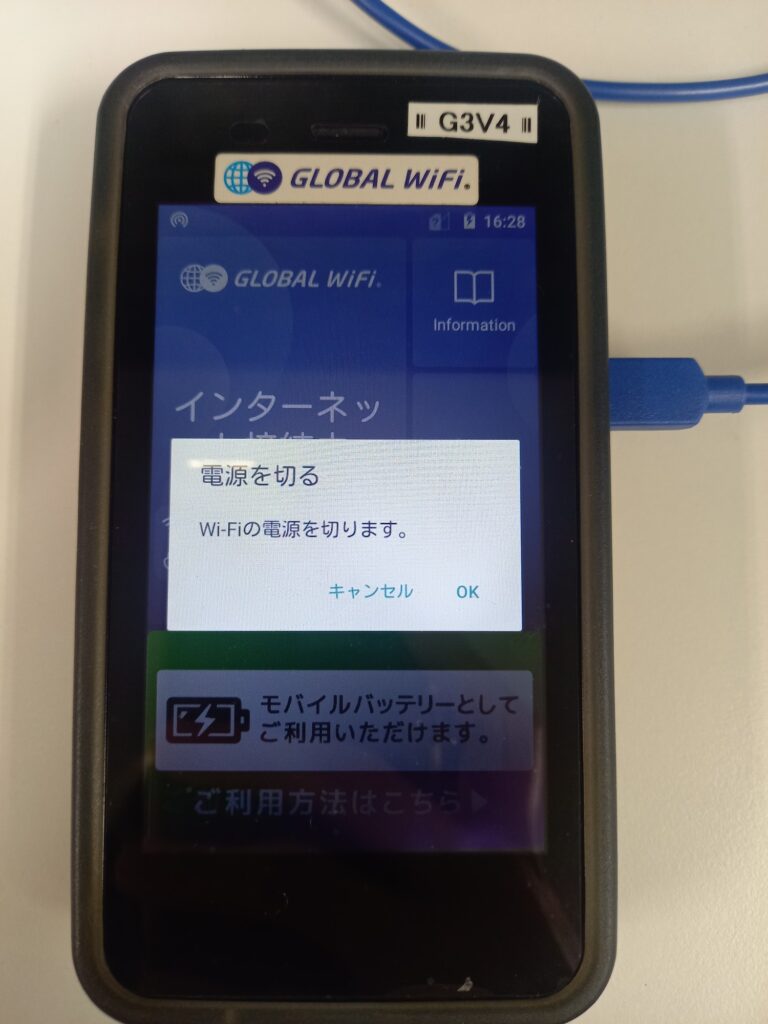
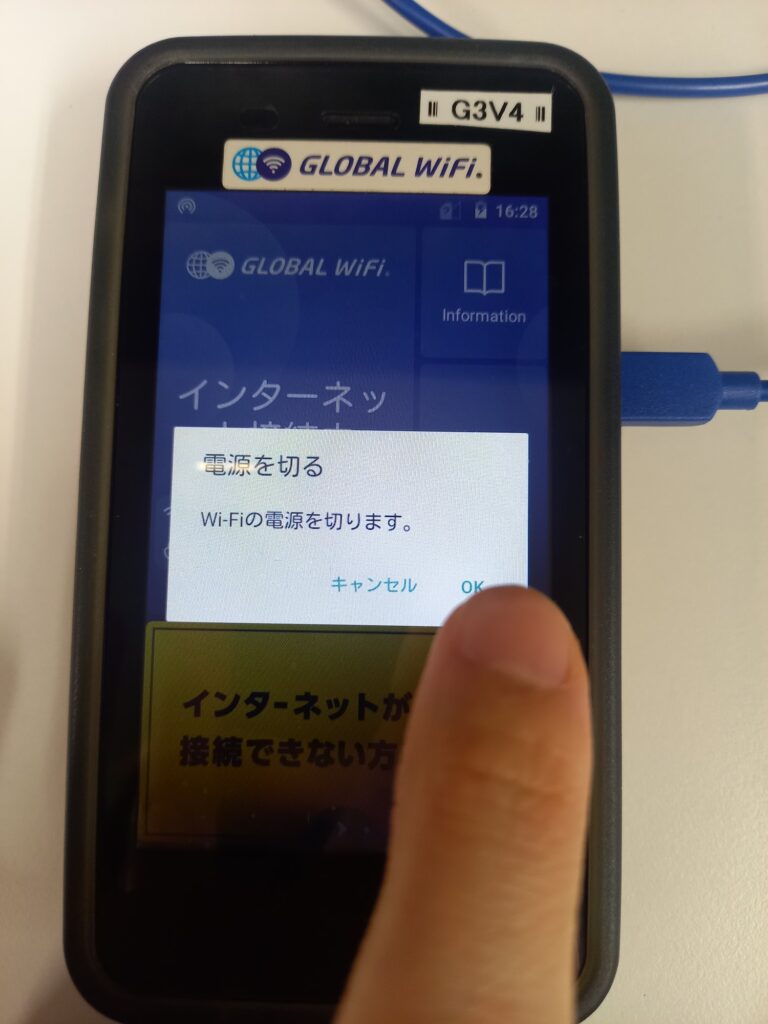
OKを押すとGood Bye!と表示され、緑色の電源マークが画面に表示されてポケットWi-Fiの電源が切れます。
またポケットWi-Fiの電源をいれたいときは、電源ボタンを約5~6秒程長押しすると電源がつきます。


きちんと充電している状態でも、何らかの原因(ポケットワイファイ、充電ケーブル、電源アダプタ、コンセント、延長コードなど)で、充電が出来ていない場合がございます。
うまく充電されていない状態のときは、画面上にお知らせマークと充電してくださいと表示がされますので、充電中の表示に変わるまでケーブルの挿し直しなどの処置をお願いします。

ポケットWi-Fiとつなげている電源アダプタは、可能であれば充電が満タンになりましたら外して使用されますとバッテリーが長持ちし、故障もしにくくなります。
お問合せ
これらをお試ししても不具合が改善されない場合、お手数ではありますが『海外Wi-Fiレンタルカスタマーサポート』までお問合せください。
海外Wi-Fiレンタルカスタマーサポート
24時間365日受付
0120-510-670